
Sommario:
- Autore John Day [email protected].
- Public 2024-01-30 09:59.
- Ultima modifica 2025-01-23 14:49.

Questa è la parte 1 di una serie "Instructables" dedicata a spiegare come realizzare un progetto Internet of Things utilizzando ESP8266 NodeMCU che mira a leggere e inviare dati a un sito Web e compiere un'azione utilizzando lo stesso sito Web.
Verrà utilizzata la scheda di sviluppo ESP8266 ESP-12E. Questa scheda è basata su ESP8266, integra funzionalità di microcontrollore e WIFI in un'unica scheda. Potrebbe essere codificato come arduino.
Questo tutorial ti mostrerà come configurarlo e programmarlo usando arduino IDE. Realizzerai due progetti:
- Lampeggio di un LED
- Connessione WIFI e stampa dell'indirizzo IP
Passaggio 1: configura ESP8266 NodeMCU come Arduino
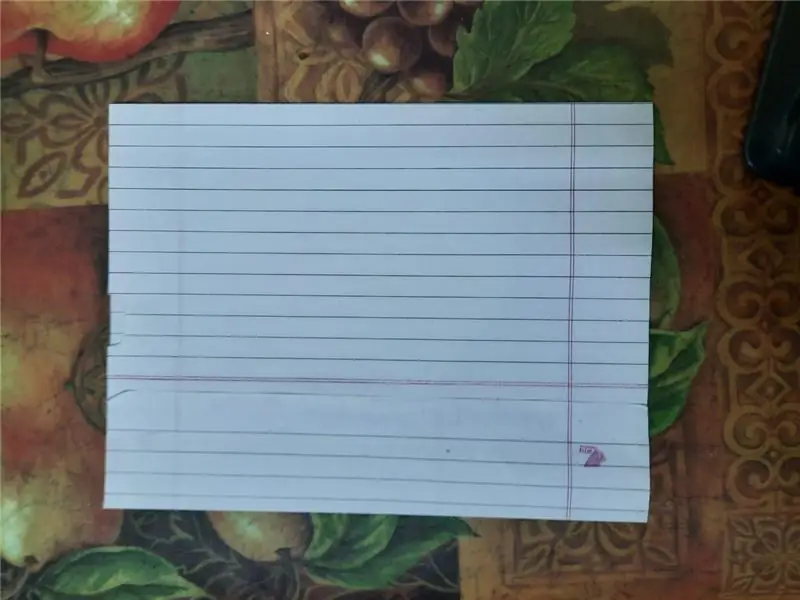
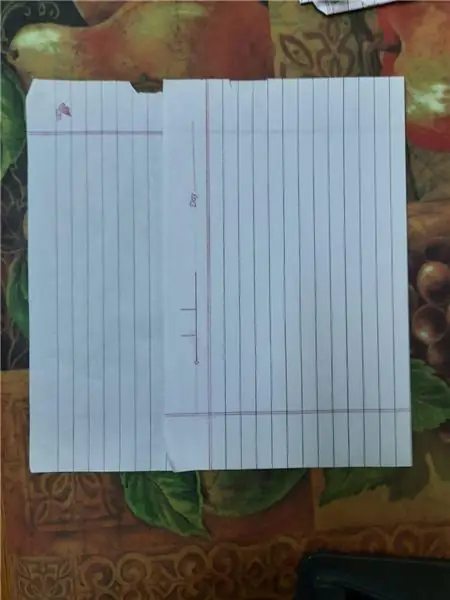
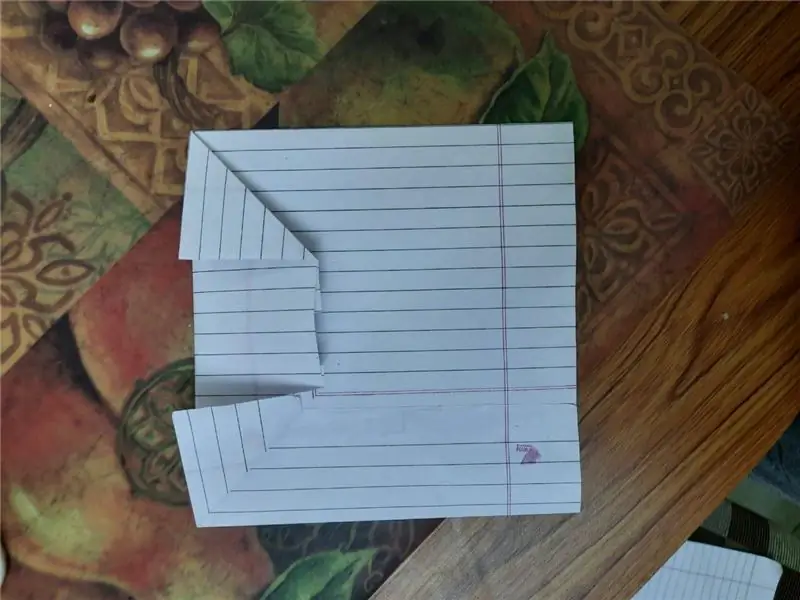
- Scarica il suo driver da questo link CH341SER.zip o dal file allegato.
- Scarica Arduino IDE.
- -Avvia Arduino e apri la finestra Preferenze.
- Immettere https://arduino.esp8266.com/stable/package_esp8266com_index.json nel campo URL aggiuntivi di Board Manager.
- -Apri Boards Manager da Strumenti.
- Inserisci esp8266 intro nel campo di ricerca per installare la piattaforma ESP8266
- Vai al menu Strumenti > Scheda, quindi seleziona la tua scheda ESP8266.
- Vai su Strumenti > Porta. Collega il tuo ESP.
Passaggio 2: eseguire il programma LED lampeggiante
Questo programma non ha bisogno di circuiti. Utilizzerà un LED integrato che è collegato a: Il pin denominato D4 o GPIO 2
Per maggiori informazioni sull'hardware vedere questo link
Scarica il programma allegato Enjoy!
Passaggio 3: connettersi a una rete WIFI

Questo programma collegherà il tuo ESP a una rete WIFI e stamperà il suo indirizzo IP sul tuo monitor seriale arduino. Devi modificare il tuo ssid e la password
const char* ssid = "NOME DELLA TUA RETE WIFI";const char* password = "LA TUA PASSWARD WIFI";
assicurati che la velocità in baud nel programma e la finestra del monitor seriale siano le stesse
Passaggio 4: parte 2
Vedere la parte 2 per sapere come inviare i dati del sensore a uno dei popolari servizi cloud gratuiti per IoT
IoT ESP8266 Series: 2- Monitorare i dati tramite ThingSpeak.com
Consigliato:
IoT ESP8266 Series: 2- Monitorare i dati tramite ThingSpeak.com: 5 passaggi

IoT ESP8266 Series: 2- Monitorare i dati tramite ThingSpeak.com: questa è la seconda parte della IoT ESP8266 Series. Per vedere la parte 1, fare riferimento a questa serie IoT ESP8266 istruibile: 1 Connetti al router WIFI. Questa parte mira a mostrarti come inviare i dati del sensore a uno dei popolari servizi cloud gratuiti IoT https://thingspeak.com
UPS per router WiFi V4: 6 passaggi (con immagini)

UPS per router WiFi V4: Ciao a tutti, con l'aumento del lavoro da casa, tutti noi vogliamo lavorare senza interruzioni, le interruzioni di corrente sono molto comuni in India. Molti appartamenti hanno installato generatori di backup, che si attivano entro pochi secondi dall'interruzione dell'alimentazione. l'interruzione di corrente è per f
Router WIFI sicuro - Protezione e privacy antivirus, malware e ransomware: 5 passaggi

Router WIFI sicuro - Protezione e privacy antivirus, malware e ransomware: protezione degli endpoint a basso costo utilizzando RaspBerryPI 4 e open source. Blocca quanto segue PRIMA che raggiungano il tuo computer o telefono: Malware Virus RansomWare fornisce anche: Controllo genitori di siti Web per adulti/odio Preserva la tua privacy tramite annuncio
UPS fai da te per router WiFi: 4 passaggi (con immagini)

UPS fai-da-te per router WiFi: ci sono già circa 50 miliardi di dispositivi connessi a Internet in tutto il mondo. Quindi la connettività Internet è la spina dorsale per gestire questo mondo in rapido movimento. Tutto, dal mercato finanziario alla telemedicina, dipende da Internet. Gene più giovane
Come estendere il segnale NVR (ripetitore telecamera IP, switch di rete e router/ripetitore WiFi): 5 passaggi

Come estendere il segnale NVR (ripetitore telecamera IP, switch di rete e router/ripetitore WiFi): In questo tutorial ti mostreremo come estendere il segnale NVR, utilizzando:1. La funzione ripetitore integrato nella telecamera IP, o2. Un interruttore di rete, o3. Un router WiFi
